Вы хотите защитить свой Firefox и сделать копию всего, что можете? Закладки, дополнения, плагины, настройки, настройки? Посмотрите, как это сделать, например, после переустановки системы вы можете восстановить все свои данные и настройки в программе.

Резервное копирование данных — это ключ — мы всегда должны делать резервную копию наиболее важных вещей, чтобы в случае сбоя диска мы не теряли наши данные. Интернет-браузеры играют все более важную роль в ежедневном использовании компьютера, поэтому соответствующие настройки и данные также должны быть защищены.
Подпорка Firefox
Используя специальное дополнение, называемое FEBE (Extension Environment Backup Extension), мы можем сделать резервную копию огромного количества данных из браузера Firefox. Мы можем защитить данные, такие как сохраненные пароли, установленные плагины и плагины, файлы cookie с открытыми сеансами, историю просмотров, скины Firefox и многое другое.
Скачать FEBE
Это дополнение недоступно в официальном репозитории расширений Firefox, поэтому мы должны загрузить его из внешнего источника и установить его вручную. По умолчанию FEBE загружается в формате ZIP — нам нужно изменить его с .ZIP на .XPI. Мы можем сделать это сразу при сохранении файла или сразу после загрузки, отредактировав имя и изменив расширение вручную.
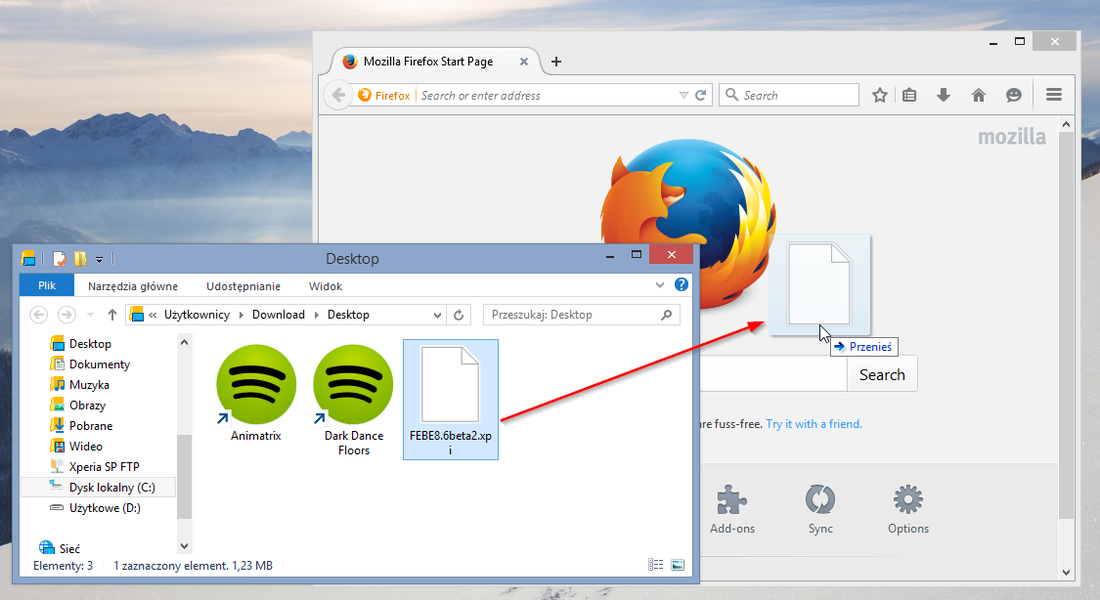
Затем откройте окно Firefox и перетащите файл .XPI с добавлением FEBE в окно браузера, а затем отпустите его. От Firefox появится сообщение с просьбой принять установку. После установки мы перезапускаем браузер.
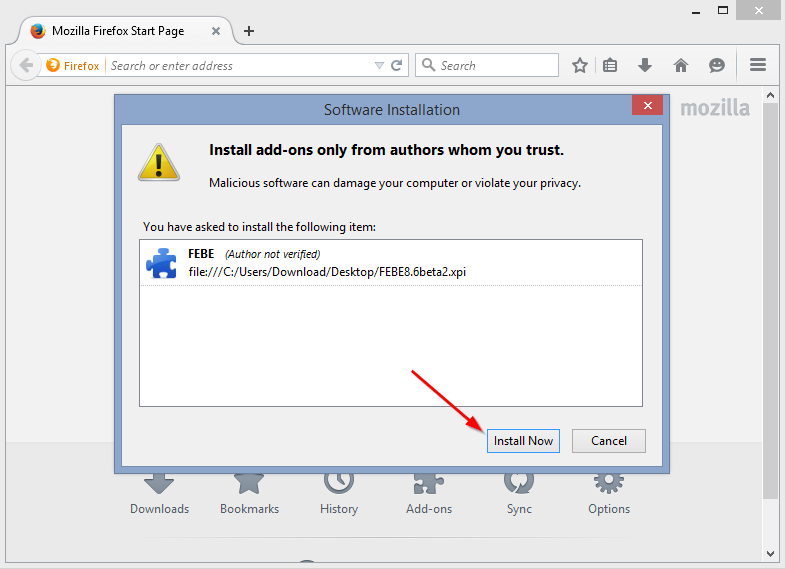
После перезапуска вы можете перейти к дополнительным настройкам FEBE. Окно с настройками делится на несколько вкладок — Что делать резервную копию, Где резервировать, Когда делать резервную копию и т. Д.
На первой вкладке «Что делать резервные копии» выберите, какие данные следует включить в резервную копию. Мы можем проверить параметр «Полный профиль», чтобы скопировать весь профиль обозревателя со всеми данными или выбрать «Селективный» режим и выбрать элементы, которые будут включены в резервную копию. Мы можем выбирать закладки, расширения, скины, настройки, файлы cookie, историю просмотров, историю форм, а также пароли и логины.
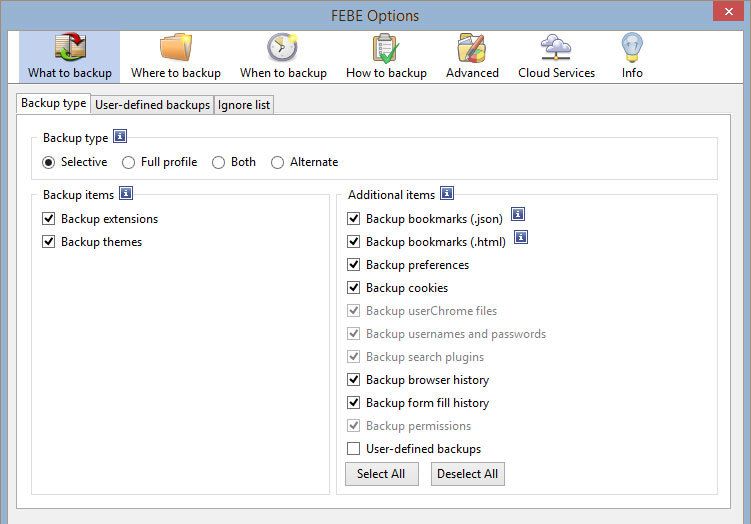
Следующая вкладка «Где резервировать» — здесь мы можем выбрать, где сохранить наши данные на диске, а также именовать файлы с копией данных. Мы рекомендуем выполнить резервное копирование на другой диск, чем тот, где установлен Firefox.
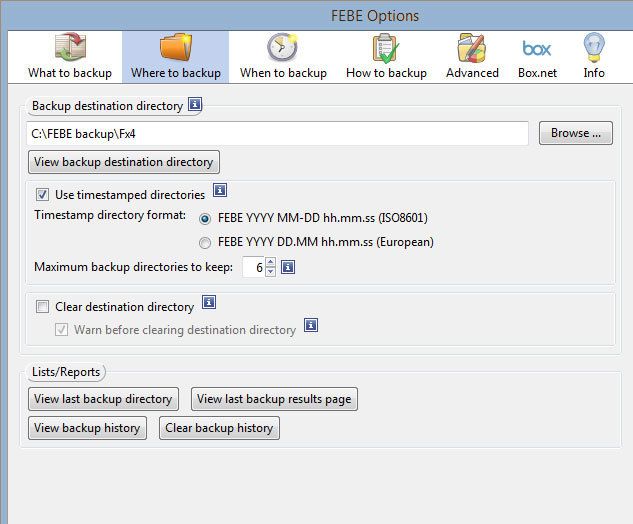
На вкладке «Когда делать резервную копию» мы можем настроить автоматическое расписание резервного копирования, то есть выбрать, какие дни и в какое время резервная копия должна выполняться автоматически. Мы можем сделать копию ежедневно или только в определенные дни недели.
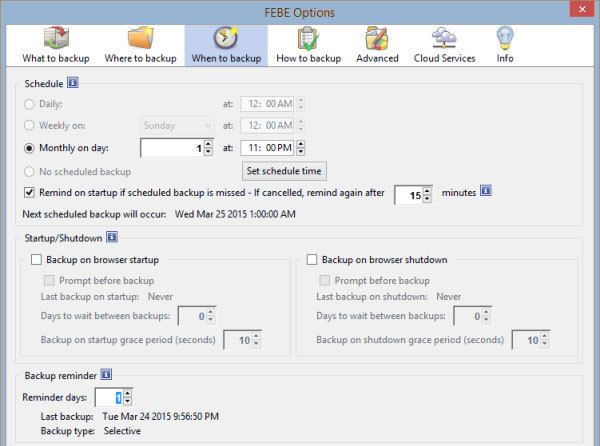
Если вы хотите сделать резервную копию в облаке, вы можете перейти в раздел «Облачные службы» и настроить свою учетную запись в облаке, например, Dropbox или Box. В конце концов, нажмите «ОК» и «Готово» — программа в соответствии с нашими настройками создаст периодические резервные копии в выбранном месте. Если мы хотим их восстановить, например, после сбоя диска или системы, просто установите FEBE в Firefox и используйте вариант восстановления.






